Время на iPhone постоянно сбрасывается
Время на iPhone постоянно сбрасывается
Добрый день. Не могу разобраться со временем на iPhone.
Точнее, разобраться могу и задаю текущее, но регулярно оно переводится автоматически на 1 час. Часовой пояс задан автоматически и определяется верно. Особенно не отслеживала, но кажется что время сбрасывает на неправильное ночью.
Я помню, как раньше в настройках была функция автоматического перевода на зимнее-летнее время, но теперь ее нет. Думаю, проблема заключается именно в этом
Данная проблема одно время была связана с вышедшими из строя контроллерами питания или некачественными кварцевыми перемычками на iphone 5c. Если телефон именно такой и время сбрасывается после перезагрузки или разблокировки, то помочь сможет только сервисный центр. Иногда время сбивается на неровное количество минут, а в добавок к этому постоянно отваливается Wi-Fi. Т.е проблема чисто аппаратная
Если время сбивается при синхронизации с компьютером, скорее всего неправильно время выставлено в системе.
Также можно проверить регион (нужная страна) в настройки/основные/язык и текст/регион.
Если переводится ровно на 1 час, то у Apple есть инструкция. Копирую сюда.
Перейдите в меню «Настройки» > «Основные» > «Дата и время».
Выключите функцию «Автоматически».
Теперь можно изменить часовой пояс или дату и время следующим образом3.
Выберите пункт «Часовой пояс» и укажите город с необходимым часовым поясом. Не знаете, какой город следует указать? Используйте карту часовых поясов по адресу timeanddate.com для поиска города с часовым поясом, который соответствует вашим потребностям.
Можно также нажать дату для изменения даты и времени.
Как мне кажется, это все возможные варианты
app-s.ru
3 ноября на некоторых старых iPhone собьется время и дата. Как предотвратить?

3 ноября 2019 года в 03:00 по московскому времени на некоторых старых моделях iPhone и iPad под управлением старых версий iOS произойдет сбой GPS, даты и времени. Это случится в связи с переносом времени GPS, о чем компания Apple официально предупредила пользователей на своем сайте. Какие модели затронет проблема и как предотвратить сбой времени, даты и GPS? Рассказали в этой инструкции.

Какие модели затронет проблема
К счастью, всего несколько устройств подвержены проблеме, из-за которой произойдет сбой в связи с переносом времени GPS. Тем не менее, эти модели по-прежнему находятся в использовании, в особенности в России. Сбой 3 ноября затронет:
- iPhone 5
- iPhone 4s
- iPad 4 (Wi-Fi + Cellular)
- iPad 2 (Wi-Fi + Cellular)
- iPad 3 (Wi-Fi + Cellular)
- iPad mini (Wi-Fi + Cellular)
Все эти устройства должны быть обновлены до последней доступной версии iOS. В случае с iPhone с iPhone 5 и iPad 4 это iOS 10.3.4. Для остальных устройств — iOS 9.3.6.
Установить актуальную версию iOS можно в меню «Настройки» → «Основные» → «Обновление ПО». Проверить, какая версия iOS установлена на iPhone или iPad можно в меню «Настройки» → «Основные» → «Об этом устройстве».
Что произойдет, если не обновиться
С 03:00 по московскому времени 3 ноября 2019 года на перечисленных выше устройствах начнет неправильно отображаться местоположение, определяемое с помощью GPS-навигации. Также может случиться сбой даты и времени. Это, в свою очередь, может вызвать сбой в работе некоторых функций, включая iCloud и загрузку почты.
Кроме этого, все перечисленные устройства потеряют возможность обновления по Wi-Fi. Это означает, что устранить возникшие после 3 ноября проблемы получится только путем обновления через iTunes или Finder.
Поставьте 5 звезд внизу статьи, если нравится эта тема. Подписывайтесь на нас ВКонтакте , Instagram , Facebook , Twitter , Viber .
bloha.ru
Устранение неполадок с отображением даты и времени на iPhone, iPad и iPod touch
В настройках даты и времени на устройстве iOS можно задать автоматическую корректировку при смене часового пояса и переходе на летнее время. Узнайте, что делать, если устройство iOS неверно отображает дату, время или часовой пояс либо не выполняет переход на летнее время автоматически.
Проверка настроек
После каждого действия проверяйте, устранена ли проблема.
- Убедитесь, что на устройстве установлена последняя версия iOS.
- Включите функцию «Автоматически» 1 в меню «Настройки» > «Основные» > «Дата и время». Эта функция автоматически устанавливает дату и время в соответствии с часовым поясом. Если доступно обновление данных о часовых поясах, на устройстве выводится соответствующее сообщение.
- Разрешите устройству использовать текущее местонахождение для определения текущего часового пояса. Для этого перейдите в меню «Настройки» > «Конфиденциальность» > «Службы геолокации» > «Системные службы» и установите флажок «Установка часового пояса».
- Проверьте, правильно ли отображается часовой пояс на устройстве. Для этого перейдите в меню «Настройки» > «Основные» > «Дата и время» > «Часовой пояс».
Если требуется дополнительная помощь
Если устройство по-прежнему отображает неверную дату, время или часовой пояс 2 , измените каждый параметр вместо использования функции «Автоматически». Допустим, на устройстве установлена iOS 9 или более ранней версии, а правительство страны или региона приняло решение о смене часового пояса или вводе летнего времени. В таком случае выполните следующие действия.
support.apple.com
Устранение неполадок с отображением даты и времени на iPhone, iPad и iPod touch
В настройках даты и времени на устройстве iOS можно задать автоматическую корректировку при смене часового пояса и переходе на летнее время. Узнайте, что делать, если устройство iOS неверно отображает дату, время или часовой пояс либо не выполняет переход на летнее время автоматически.
Проверка настроек
После каждого действия проверяйте, устранена ли проблема.
- Убедитесь, что на устройстве установлена последняя версия iOS.
- Включите функцию «Автоматически» 1 в меню «Настройки» > «Основные» > «Дата и время». Эта функция автоматически устанавливает дату и время в соответствии с часовым поясом. Если доступно обновление данных о часовых поясах, на устройстве выводится соответствующее сообщение.
- Разрешите устройству использовать текущее местонахождение для определения текущего часового пояса. Для этого перейдите в меню «Настройки» > «Конфиденциальность» > «Службы геолокации» > «Системные службы» и установите флажок «Установка часового пояса».
- Проверьте, правильно ли отображается часовой пояс на устройстве. Для этого перейдите в меню «Настройки» > «Основные» > «Дата и время» > «Часовой пояс».
Если требуется дополнительная помощь
Если устройство по-прежнему отображает неверную дату, время или часовой пояс 2 , измените каждый параметр вместо использования функции «Автоматически». Допустим, на устройстве установлена iOS 9 или более ранней версии, а правительство страны или региона приняло решение о смене часового пояса или вводе летнего времени. В таком случае выполните следующие действия.
support.apple.com
Cбивается время на iPhone
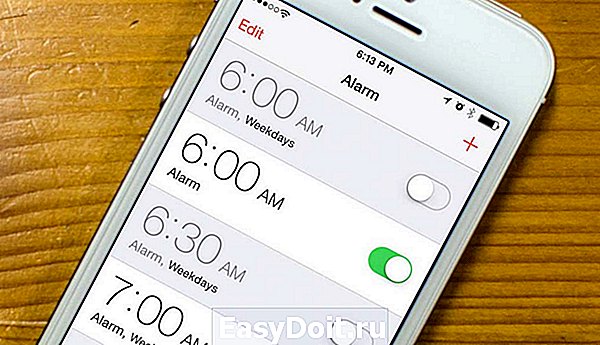
Безо всякого сомнения Айфон – это отличный современный смартфон с огромным функционалом. Обладает презентабельным дизайном и изготовлен из прочных материалов. Несмотря на это, даже в такого плана цифровых устройствах могут возникать неполадки. Одной из них является неправильное отображение времени и даты.
Казалось бы, проблема не столь велика, ведь со смартфона можно и далее звонить, выходить в виртуальную сеть, а также запускать приложения. Но, если захочется узнать, сколько времени сейчас, а среднестатистический житель страны смотрит на часы не менее 5 раз в сутки, то посредством айфона это сделать не получится.
Причины неправильного отображения времени на айфоне
- на устройстве установлена старая операционная система iOS;
- не включена функция автоматического определения времени;
- проблема технического плана.
Проверка версии используемой операционной системы айфона
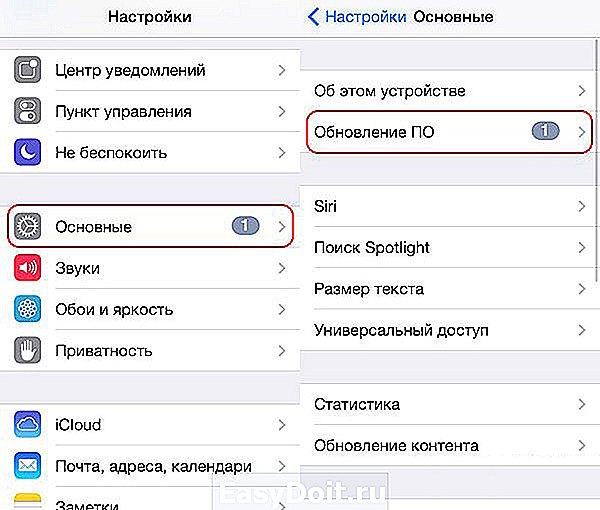
При появлении новой версии операционной системы смартфон тут же предлагает пользователю установить ее. Если по какой-либо причине он не хочет этого делать, то нажимает на кнопку с надписью “Напомнить позже”.
При отсутствии подключения к виртуальной сети уведомления о появление новых версий iOS не приходят. Чтобы проверить, какая версия в настоящий момент установлена на Айфоне, необходимо перейти поочередно в следующие разделы:
“Настройки” – “Основные” – “Обновление ПО”.
Сразу после этого смартфон проверит наличие новой версии, а также отобразит на экране версию iOS, которая используется в настоящий момент. При наличии нового ПО, стоит тут же установить его. После этого проверить – разрешилась проблема или же нет. Если нет, то следует прибегнуть к действиям, указанным ниже.
Установление даты и времени в автоматическом режиме
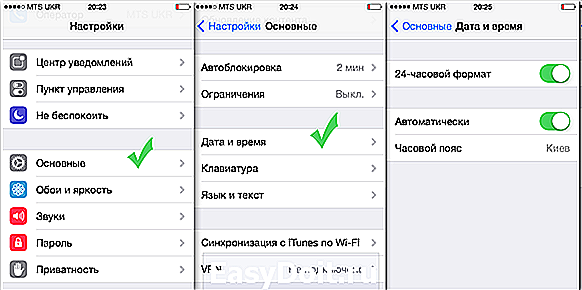
Требуется перейти в раздел “Настройки”, а после в “Основные” и в конечном итоге – “Дата и время”. Обратить внимание на то, включено ли определение времени и даты в автоматическом режиме. Если нет, то исправить это. Устройство автоматически изменит время и дату в соответствии с часовым поясом.
Проблема технического плана

Увы, но может оказаться так, что и такой способ разрешения проблемы не привел к должному результату. Получается, что неправильное отображение времени и даты – это неполадка технического плана. Чаще всего выражена она в выходе из строя кварца, ответственного за работу часов в режиме ожидания. Реже причина может заключаться и в неисправном контроллере питания. Его замена на новый решит проблему.
Что делать если причина технического плана?
Ни в коем случае не стоит пытаться устранить ее своими силами. Айфон – это устройство, состоящее из огромного количества мелких деталей. Одно неосторожное движение и можно повредить безвозвратно тот или иной узел. Довериться исключительно профессионалам, которые имеют в наличии необходимый инструмент и дадут гарантию на проведенные работы.
eto-service.ru
Сбилось время на iphone. Как изменить дату и время на айфоне
Здравствуйте! Казалось бы, как поменять дату в системе iOS — это максимально элементарный вопрос, но он все равно может вызвать затруднения. И дело далеко не в каких-то «скрытых» настройках, тайных конфигурациях, премудростях меню и т.д. Все намного проще. При дата и время выставляются автоматически, причем достаточно точно (синхронизируясь со специальным сервером в сети интернет), поэтому редкий пользователь вообще задумывается над этим. Зачем что-то менять, если все и так прекрасно работает?
Однако в некоторых ситуациях (ярким примером которых может являться ) возникает необходимость поменять дату в iPad или iPhone вручную. Как это сделать? Держите подробную инструкцию!
Важно. На устройствах с 64-х битным процессором (iPhone 5S и выше) НЕЛЬЗЯ ПЕРЕВОДИТЬ дату на 1 января 1970 года. Получите кирпич. будет невозможно, даже .
Примечание! В конце статьи разбираем некоторые проблемы которые могут возникнуть, а также способы их решения. Никуда не уходите:)
Поехали! Вооружаемся планшетом, телефоном или плеером и переходим в основные настройки гаджета. Кстати, если меню устройства на незнакомом языке – .
В «главных» настройках ищем пункт основные.
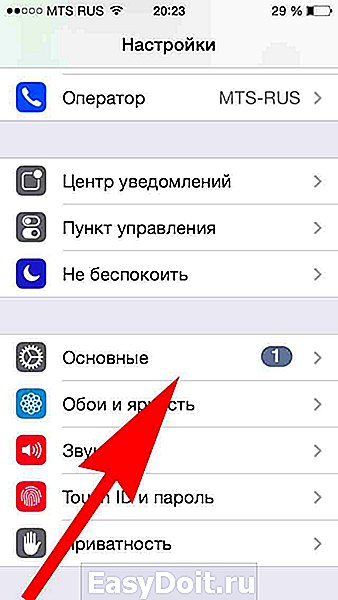
Прокручивая экран вниз видим именно то, что искали.
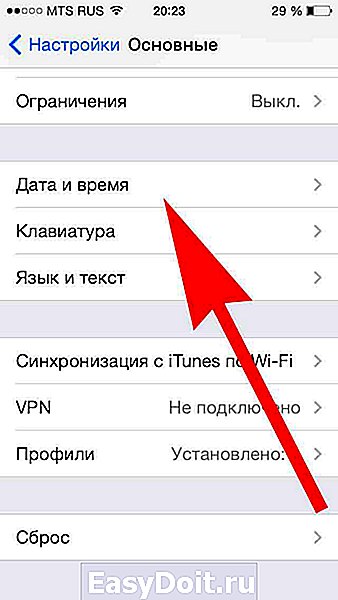
Нажимаем, после этого нам открывается меню корректировки даты в iOS, здесь можно не только поменять ее, но и… а давайте посмотрим, что еще можно сделать.
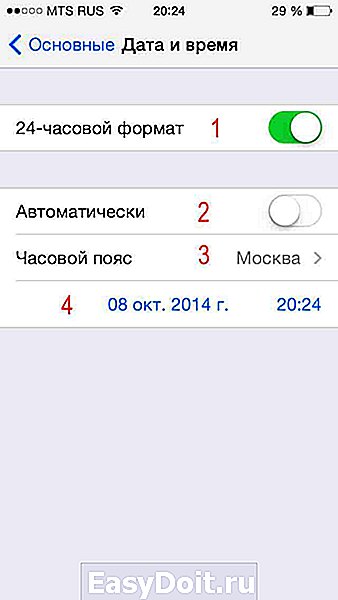
- 24-часовой формат. В Америке используется 12 часовой формат времени – до полудня и после полудня. Если вам ближе обычные и родные 21, 22, 23 часа – включаем этот переключатель.
- Автоматически. Включая этот режим, отдаем все на откуп системы. Часовой пояс, сегодняшнюю дату, время – она выставит самостоятельно (считывая данные из интернета, геопозиции, сим-карты).
- Часовой пояс – выбираем то место, где вы сейчас находитесь.
- Последняя строчка – указание даты и времени, нажимая на нее – вручную устанавливаем эти данные.
Если последних двух строчек у Вас нет – значит включен автоматический режим (см. пункт 2) и его нужно выключить.
Несколько важных замечаний.
- Сразу пролистывать года нельзя – только по дням, так что крутить время лет на 20 назад придется достаточно долго.
- Режим «Автоматически» выставляет данные корректно, во всяком случае, у меня никогда проблем не возникало.
- Если при установке у Вас не получается выставить правильную дату, то скорее всего дело в том, что на Вашем iPhone или iPad активирован японский или буддийский календарь. Необходимо сменить его на григорианский. В основных настройках – язык и текст – календарь. Картинки ниже – примеры подобного безобразия:)
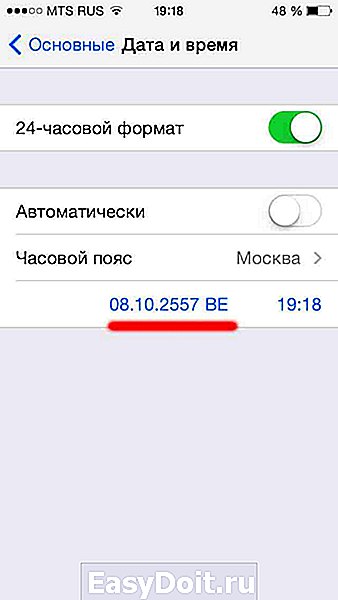

Бывают ситуации, в которых просто необходимо перевести время вручную. К примеру, из-за игры – если нужно срочно получить какую-то полезную вещь раньше срока. Достаточно легко поменять время на айфонах, если знать, как это делается правильно – тут нет ничего сложного, не придётся устанавливать никаких дополнительных программ, требуется лишь немного вашего свободного времени.
Иногда что-то идёт не так и время сбивается, и это даже не глядя на хваленые мифы о том, что на айфонах оно всегда правильное и не отстает. Это вовсе не так. В новых версиях iOS обычно много багов, и в первое время пользователи сталкиваются со значительными трудностями. Кстати говоря, некоторые проблемы не решены до сих пор, поэтому время от времени приходится возвращать часы в нормальное положение.
Из распространенных проблем: во время поездок без интернета часовые пояса могут не меняться часами, вводя вас в заблуждение. Суматоха и нервы могут помешать вам самому разобраться как перевести время. К тому же, на только купленных айфонах (или на тех, на которых делали «откат» к предыдущей версии или стирали все данные) по умолчанию стоит часовой пояс Купертино.
В операционных системах нового поколения (начиная с iOS 7 и выше) благодаря приятному и удобному дизайну гораздо легче понять, как настроить время, но и тут есть свои нюансы. Наверняка многие из вас подумали, что можно сменить время через стандартную утилиту «Часы», но в этом-то и вся загвоздка. Так сделать не получится. Эта программа показывает только мировое время, в то время как функции смены местного времени в ней нет.
Как поменять время
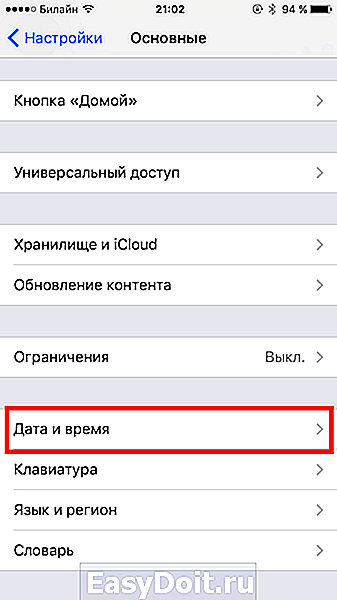 2 Часовой пояс определяется автоматически. Если у вас включена геолокация, то он будет показан намного точнее, но если вы отключили её (в целях экономии заряда телефона, к примеру), то часовой пояс может немного отличаться от вашего. Смело отключайте кнопку «Автоматически» («Set Automatically»). Внизу сразу же появляется четвертая строчка, синяя, где написаны текущие дата и время.
2 Часовой пояс определяется автоматически. Если у вас включена геолокация, то он будет показан намного точнее, но если вы отключили её (в целях экономии заряда телефона, к примеру), то часовой пояс может немного отличаться от вашего. Смело отключайте кнопку «Автоматически» («Set Automatically»). Внизу сразу же появляется четвертая строчка, синяя, где написаны текущие дата и время.
3 Нажмите на «Часовой пояс» («Time Zone») и введите в строке поиска название своего населенного пункта. Рядом с городом через запятую будет написано название страны. Выберите место, и тогда аппарат сам перенаправит вас на предыдущую страницу. Внимание – если ваше место жительства в списке отсутствует, то лучше выбрать другой город, который совпадает с вашим по часовому поясу. 4 После того, как вернетесь, нажмите на четвертую строчку для того, чтобы выбрать дату и время самостоятельно (пункт 5 можно пропустить, если выбранный город соответствует вашему часовому поясу и актуальному времени).
Почему лучше уметь самому устанавливать время
Установленный автоматически часовой пояс иногда не отвечает действительности – из-за этого и возникают проблемы. Если же вы в осведомлены, как изменять время на айфоне самостоятельно, то будет гораздо удобнее – в случае сбитых настроек вы всегда сможете быстро вернуть всё обратно.
Ещё стоит учесть переходы, которые часто отображаются некорректно. Например, некоторые страны уже не переходят на летнее и зимнее время (как и Россия, к примеру), но на некоторых старых моделях, где уже нельзя обновить операционную систему, всё остается по-старому. Поэтому крайне желательно обновляться до новых версий iOS как можно быстрее, если есть такая возможность.
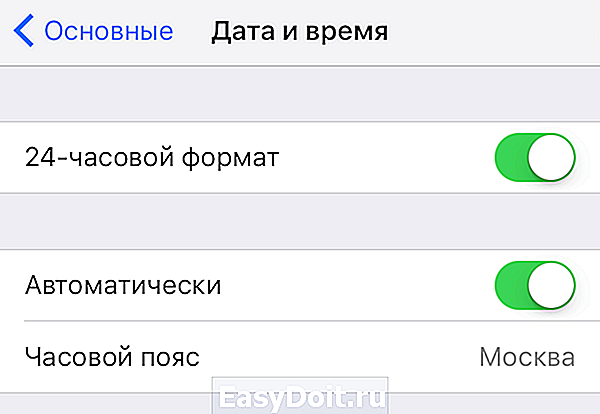
Если вы переводили время, но оно либо сбивается вновь, либо само переходит на старое значение, то попробуйте сбросить телефон до заводских настроек. Это может быть баг в прошивке. Иногда это может быть и бракованный телефон – обычно в таких случаях Apple заменяют его. Перед этим желательно обратиться в сервисный центр.
Ещё одна проблема с некорректным отображением даты и времени может быть связана с неправильным календарем. Зайдите в «Язык и регион» («Language & Region»), пролистайте вниз до «Форматы регионов» («Region Formats») и нажмите на «Календарь» («Calendar»). У вас должен стоять «Григорианский» («Gregorian»). Проблемы с неверным отображением года (к примеру, айфон показывал 2556 год) связаны с буддийским календарем, который мог быть установлен автоматически.
Изменение даты и времени — это простая процедура, которая обычно не вызывает никаких проблем. Но, многие начинающие пользователи iPhone все такие сталкиваются с трудностями. Например, они пытаются изменить эти параметры через приложение «Часы», хотя это нужно делать через «Настройки».
Поэтому в этой статье мы рассмотрим данную задачу максимально детально. Материал будет актуален для всех моделей iPhone, iPhone включая 4, 4s, 5, 5s, se, 6, 6s, 7, 8 и iPhone X.
Для того чтобы изменить дату или время на Айфоне откройте приложение «Настройки» и перейдите в раздел «Основные».
После чего откройте раздел «Дата и время», который находится ближе к концу списка настроек, рядом с настройками клавиатуры, языка и региона.
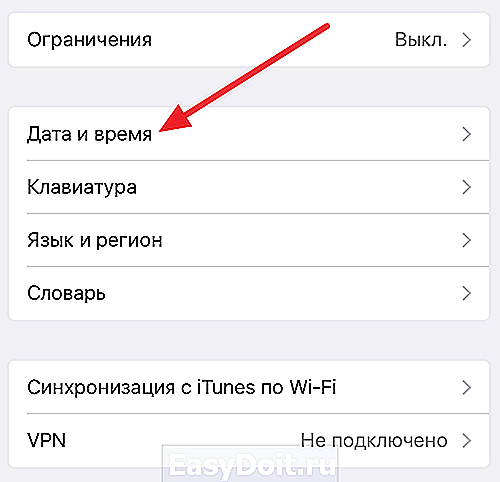
В результате перед вами появится экран с настройками времени и даты. По умолчанию, здесь включено автоматический выбор часового пояса и времени. Для того чтобы появилась возможность поменять время и дату нужно сначала выключить эту опцию.
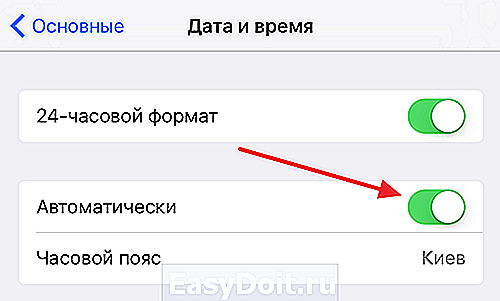
После выключения автоматического определения часового пояса и даты, эти параметры можно будет настроить вручную. Для этого нужно нажать на текущее значение часового пояса.
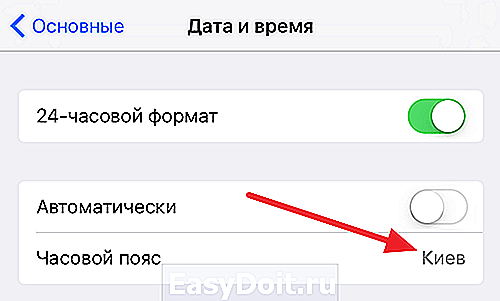
После чего ввести название города в поиск и выбрать предложенный вариант часового пояса.
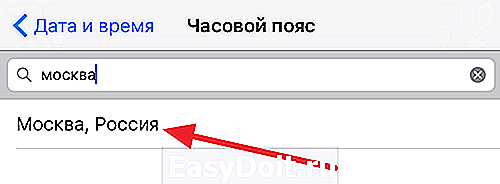
Аналогичным способом можно изменить и дату с временем, для этого просто нажимаем на дату.
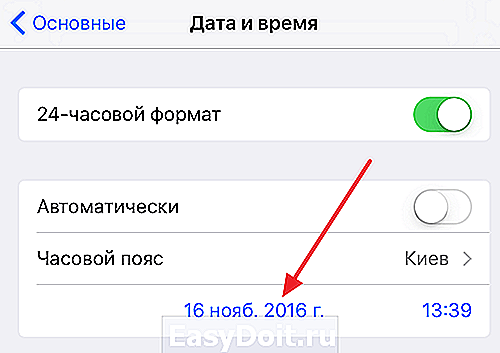
И выбираем нужную дату и время
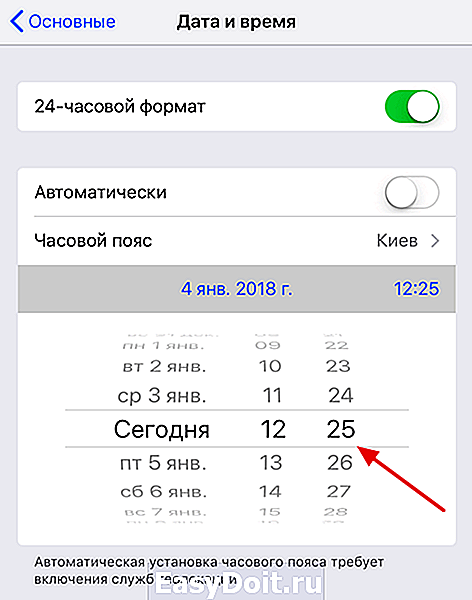
Настройки времени и даты сохраняются автоматически. Поэтому после изменения этих параметров приложение «Настройки» можно просто закрывать.
Возможные проблемы при изменении времени и даты
Нужно отметить, что на мобильных устройствах Apple с 64 битными процессорами есть уязвимость, связанная с датой. Если на таком устройстве установить дату на 1 января 1970 года, то такое устройство зависнет и превратится в кирпич. При этом данная проблема не решается даже принудительной перезагрузкой устройства и приходится обращаться в сервисный центр. Возможно, эта проблема уже была исправлена, но во избежание лишних проблем это лучше не проверять.
Кроме этого, есть еще одна проблема связаная с календарем. Иногда, пользователи обнаруживают, что в их календаре упоминается «Эпоха Хенсей», 2559 год или что-то другое в подобном стиле.
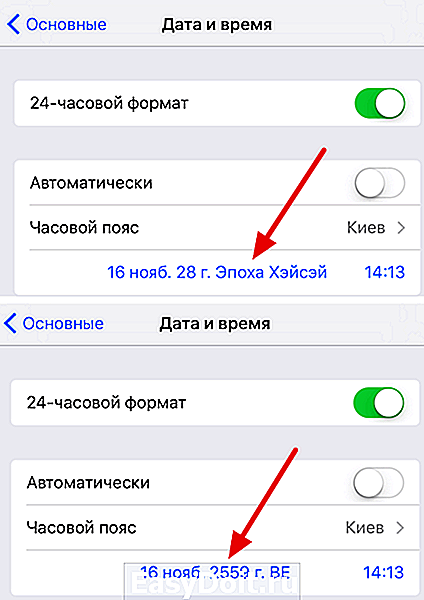
Обычно это связано с тем, что на устройстве используется Японский или Буддийский календарь. Для решения этой проблемы открыть настройки Айфона, перейти в раздел «Основные – Язык и регион – Календарь» и выбрать «Григорианский календарь».
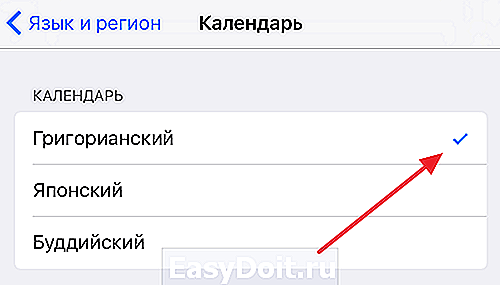
После смены календаря нужно будет вернуться в раздел «Основные – Дата и время» и изменить там время и дату.
Все начинающие пользователи техники Apple допускают одну и ту же ошибку: при желании изменить время и дату они заходят в приложение «Часы » и начинают исследовать его на предмет подходящего раздела. Поиск способов установить время через эту программу плодов не принесёт — без посещения «Настроек » аппарата подобную регулировку произвести невозможно .
Чтобы поменять дату и настроить время на Айфоне, следуйте такой инструкции:
Шаг 1 . Откройте «Настройки » и проследуйте в раздел «Основные ».
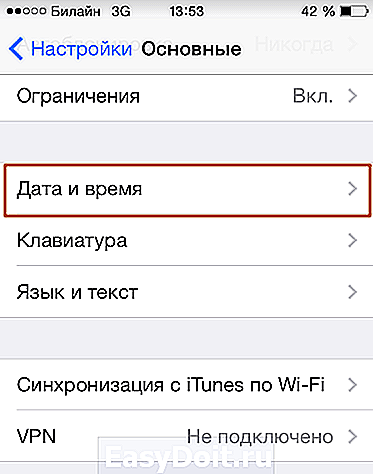
Вы увидите такой экран:
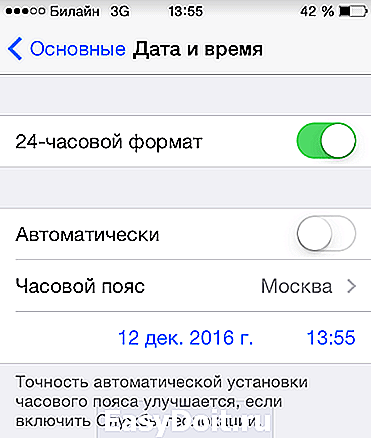
Шаг 3 . Установите формат времени – 24-часовой или 12-часовой. Американцам более привычен второй вариант: они отсчитывают 12 часов до полудня и 12 после него. Поэтому 12-часовой формат стоит по умолчанию. Если россиянин хочет перейти на более привычный ему 24-часовой формат времени, ему нужно переключить соответствующий тумблер.
Шаг 4 . Деактивируйте ползунок «Автоматически ». Если включить эту опцию, iPhone будет самостоятельно подбирать часовой пояс и определять дату / время, отталкиваясь от данных, которые получит через геолокацию и из интернета. Есть ряд причин отказаться от использования этой опции:
- Время может меняться самопроизвольно в те дни, когда большинство стран переходит с летнего исчисления на зимнее (или наоборот). Чем это грозит? Как минимум, опозданием на работу.
- Время определяется некорректно, когда владелец iPhone путешествует и преодолевает несколько часовых поясов. Связано это с тем, что сим-карта постоянно теряет сигнал и не может обеспечить устройство данными о местоположении.
- Опция требует включения служб геолокации, что в свою очередь приводит к быстрому расходу энергии.
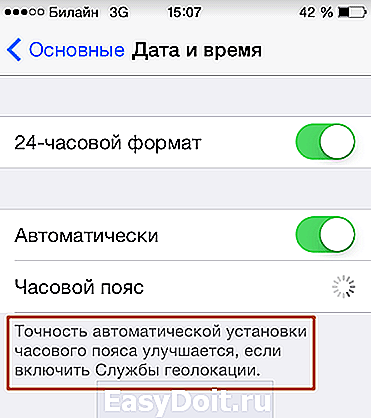
Шаг 5 . Выберите часовой пояс – кликните по соответствующему полю.
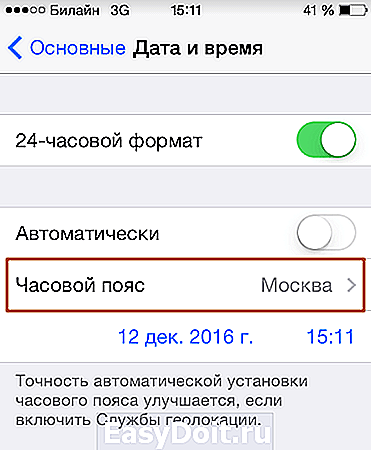
Затем внесите в строку поисковика «Россия » и выберите город, в котором вы живете или который соответствует вашему по часовому поясу. Мы выбираем вариант «Москва, Россия » и устанавливаем московское время (UTC +3 ).
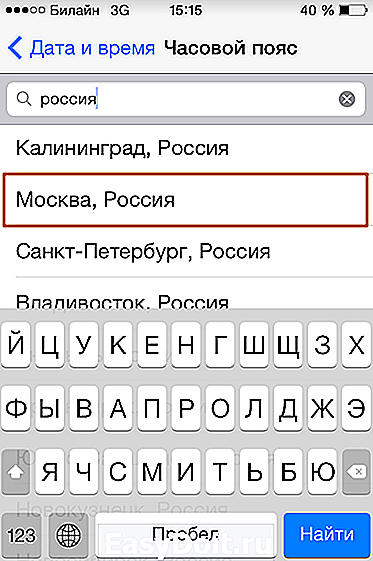
Шаг 5 . Кликните на строчку, в которой голубым прописаны дата и время, и вручную установите необходимые параметры, прокручивая своеобразные барабаны. Узнать точное время для любого города можно, например, с помощью сервиса Яндекс .
Барабана, который отвечал бы за установку года, нет. Поэтому при желании перевести дату на несколько лет назад или вперёд вам придётся постараться.
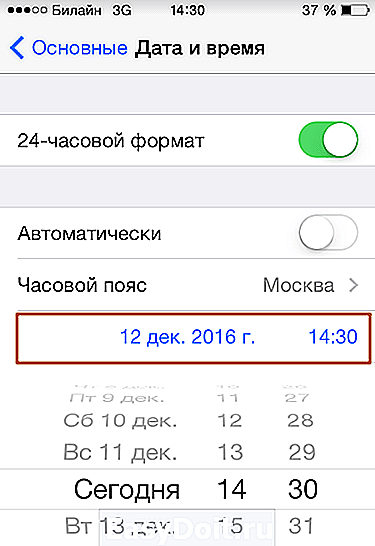
После этого продолжайте пользоваться гаджетом и не переживайте по поводу того, что время собьётся.
Неверно отображается год – в чём причина?
Пытаясь изменить время, пользователь iPhone может обнаружить, что живёт в 28-м году Эпохи Хэйсэй .
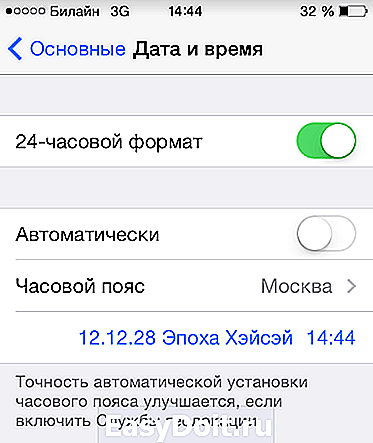
Это значит, что на устройстве активирован не Грегорианский календарь (который мы все с вами используем), а Японский . Выставить верный календарь легко: нужно вернуться в раздел «Основные » настроек, затем проследовать в подраздел «Язык и текст » (располагается неподалёку от «Дата и время »).
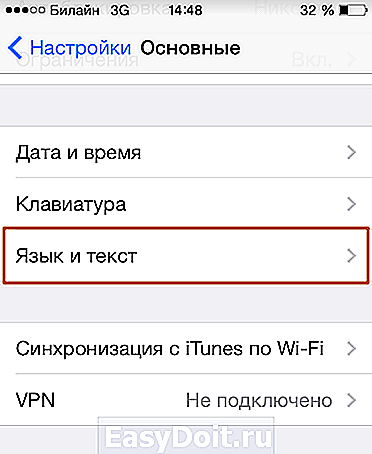
В меню «Календарь » следует предпочесть Грегорианское летоисчисление Японскому и Буддийскому . Тогда в настройках времени будет отображаться привычный вам год.
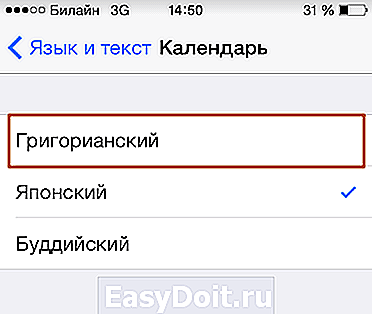
Как «убить» iPhone с помощью часов?
«Форумчане» блога Reddit.com обнаружили любопытную уязвимость устройств Apple с 64-х битными процессорами (это iPhone 5S и более новые модели). Если выставить на гаджете дату 1 января 1970 года и время до 3 часов ночи , после перезагрузки устройство превратится в «кирпич», и вернуть его к жизни не удастся никакими программными средствами – даже через режим DFU .
Чем примечательна названная дата? Именно с неё начинается так называемая эра UNIX , которую ещё называют компьютерным временем . С полуночи 1-го дня 1970 года и по нынешний момент UNIX-время отсчитывается в секундах без разбивки на дни, месяцы и годы. «Капризность» техники Apple объясняется просто: если поставить, например, 2 часа ночи в часовом поясе UTC +3 (московское время), счётчик UNIX уйдёт «в минус».
Защититься от этой бреши безопасности можно несколькими способами. Обладателям гаджетов с джейлбрейком рекомендуется скачать твик BrickingDate , который блокирует возможность поставить «смертельную» дату. Прочим владельцам iPhone стоит просто обновить свои гаджеты до iOS 9.3.1, после чего доступными окажутся только даты с 01 января 2001 года.
Заключение
Статистический факт: 60% людей смотрят время не по наручным часам, а на сотовом телефоне. Именно поэтому так важно добиться, чтобы iPhone был точен. Автоматическая настройка времени на «яблочных» гаджетах – пока, увы, явно недоработанная функция; пользователей, которые предпочитают путешествовать и перемещаться между часовыми поясами, она только сбивает с толку. Эффективнее настраивать часы на iPhone вручную, опираясь на данные популярных онлайн-сервисов, вроде Яндекс.Время .
Смартфоны стали неотъемлемой частью жизни. Они всегда под рукой, а в нужный момент позволяют легко узнать который час. Однако покупая новый iPhone , можно столкнуться с некоторыми трудностям. Например, ваше устройство неправильно показывает дату или время. По умолчанию устройство само автоматически определяет эти параметры, синхронизируя их по сети. Но иногда такие настройки требуется изменить вручную. Эту процедуру провести не сложно, если следовать детальному руководству.
Как поменять дату в iPhone
Ниже приводится простая пошаговая инструкция:
- Нажмите на экране значок «Настройки»;
- Выберите вкладку «Общие»;
- Найдите раздел «Дата и время»;
- Отключите функцию автоматического определения временных параметров, нажав на переключатель возле поля «Автоматически». После выключения этой функции устройство перейдёт в режим ручного управления и появится поле с этими параметрами;
- Нажмите на строку «Часовой пояс». Выберите город из предложенного списка, а также задайте свой часовой пояс;
- Под часовым поясом отображается день, месяц, а также год. Внесите необходимые изменения, прокручивая предложенные значения;
- Чтобы указать год, следует прокрутить список по месяцам ближе к текущему году. Затем нужно вернуться в раздел «Общие» и повторить действие. Теперь можно установить год.
Как настроить время на iPhone
Теперь следует пояснить, как установить время на iPhone. Это можно сделать одновременно с изменением даты, так как эти данные находятся рядом.
Иногда нужно откорректировать только время. Некоторые совершают ошибку, пытаясь внести изменения через приложение «Часы», но будет правильным корректировать время через«Настройки». Короткая инструкция о том, как поменять время на iPhone, поможет сделать это быстро. Итак:
- Откройте меню «Настройки»
- Выберите вкладку «Общие»
- Найдите «Дата и время»
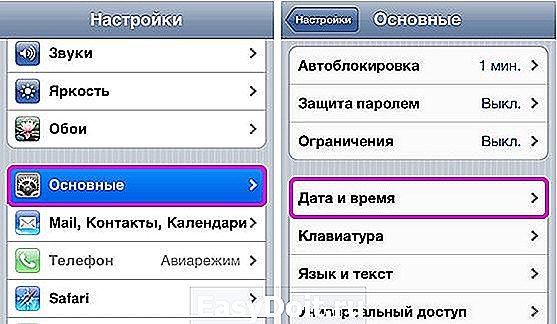
- Перед тем как изменить время на iPhone, отключите функцию «Устанавливать автоматически»
- Выберите удобный для себя формат времени, включая переключатель. Можно выбрать 24-часовой или 12-часовой формат.
- Установите часовой пояс, ориентируясь на своё местоположение
- Теперь выставьте часы и минуты

Обратите внимание
В iPhone нельзя сразу пролистать года. Прокрутка возможна только по дням, поэтому потребуется терпеливо искать текущий год.
В некоторых случаях не удаётся выставить правильную дату из-за того, что в iPhone активирован буддийский или японский календарь. Чтобы включить григорианский календарь, зайдите в меню основных настроек, выберите «Язык и регион», далее нажмите«Календарь». Откроется список из трёх вариантов, отметьте нужный. Затем вернитесь в меню настроек и установите нужные параметры .
Режим «Автоматически» определяет данные вполне корректно, поэтому установка временных параметров вручную требуется не так часто. Обычно, у пользователей с этим не возникает затруднений.
sellprint.ru
